Win10修改开始菜单背景颜色的方法 Win10系统如何更改开始菜单背景颜色
发布时间:2017-11-15 13:44:49作者:知识屋
Win10修改开始菜单背景颜色的方法 Win10系统如何更改开始菜单背景颜色 我们在使用电脑的时候,总是会遇到很多的电脑难题。当我们在遇到了win10更改开始菜单背景颜色的时候,那么我们应该怎么办呢?今天就一起来跟随知识屋的小编看看怎么解决吧。
win10更改开始菜单背景颜色操作教程:
首先第一步我们需要做的就是进入到电脑的桌面上,然后在桌面上找到一处空白的位置,直接使用电脑的鼠标进行右键点击操作,这个时候就会看到弹出了一个选项列表,对里面的个性化进行选择就可以了,继续进行下一步的操作。
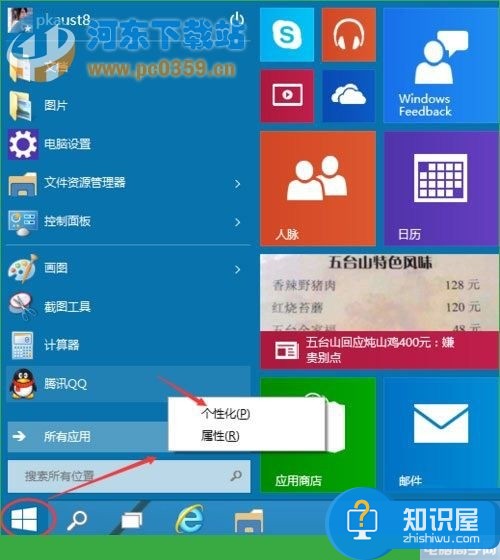
当我们在完成了上面的操作步骤以后,现在我们就已经进入到电脑的个性化设置的页面中了,在这个里面我们需要在颜色和外观中对颜色进行选择就可以了,继续往下看。
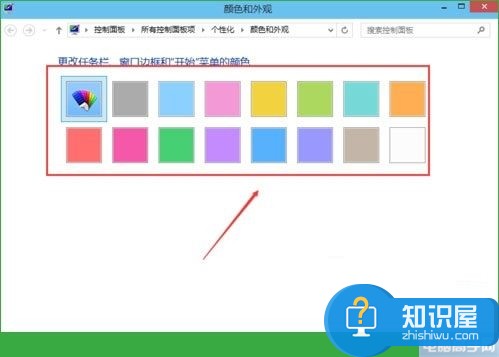
当我们选择好了颜色以后,接着我们就可以看到边框已经变了颜色了,就像下面图片中显示的那样。
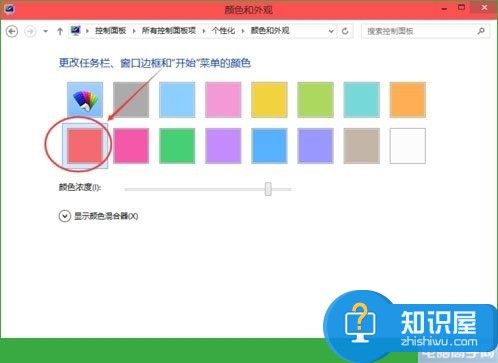
现在我们还可以对颜色的浓度来进行调节,根据每个人的惜爱来设置即可。
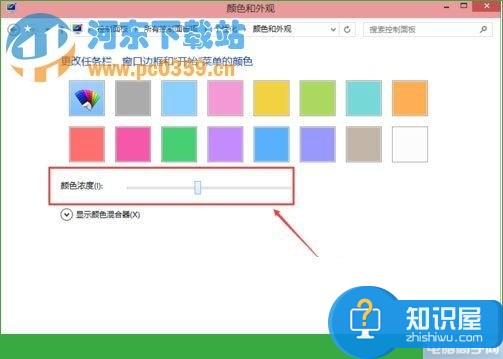
现在我们就尝试着对下面的显示器混合器来进行颜色的调节。
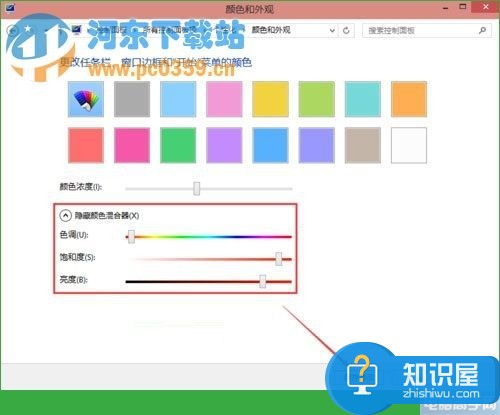
当我们将颜色设置完成以后,就将电脑中的开始菜单给打开,最后就可以看到颜色已经设置成刚刚设置的颜色了。这就是全部的操作过程了,是不是很简单呢?
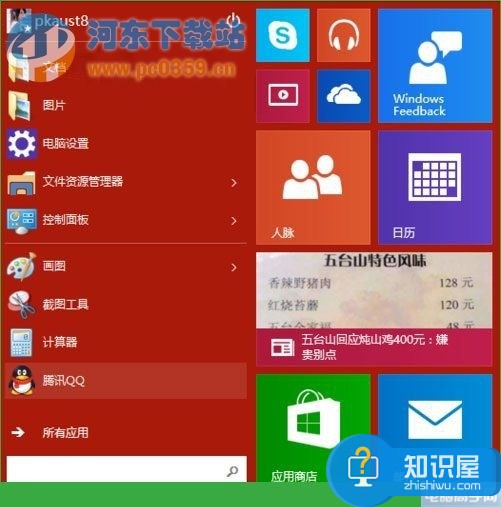
对于我们在遇到了这样的电脑难题的时候,那么我们就可以利用到上面给你们介绍的解决方法进行处理,希望能够对你们有所帮助。
知识阅读
-

Excel表格中快速分离中英文的图文详解
-

win7怎么设置自动锁屏 win7自动锁屏设置教程
-
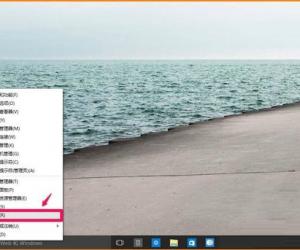
安装win10系统后桌面图标全没了怎么办 Win10系统安装后没有桌面图标解决方法
-
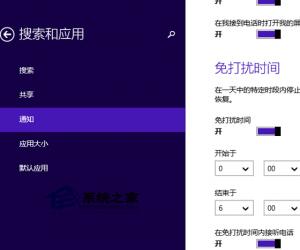
Win8.1如何设置免打扰时间 Win8.1设置免打扰时间的步骤
-

捷龙PDF转换器如何快速将word转pdf?捷龙PDF转换器word转pdf的教程
-

iPhone6锁屏不显示短信内容怎么开启
-

win10如何取消待机唤醒密码
-
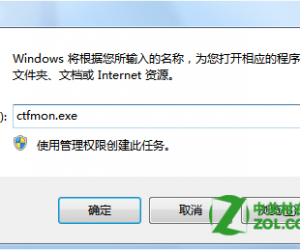
ctfmon.exe是什么进程 重新运 ctfmon 进程的方法
-
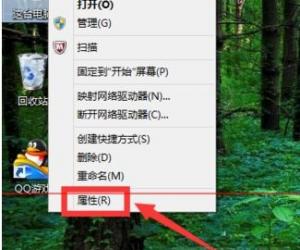
win8升级win10启动系统蓝屏重启怎么办 升级Win10后系统蓝屏或无限重启
-
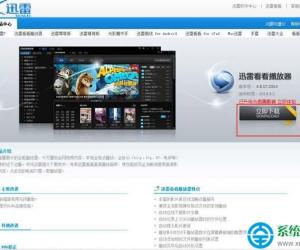
win10安装不了迅雷看看怎么解决 win10安装不了迅雷看看的修复教程详解
软件推荐
更多 >-
1
 一寸照片的尺寸是多少像素?一寸照片规格排版教程
一寸照片的尺寸是多少像素?一寸照片规格排版教程2016-05-30
-
2
新浪秒拍视频怎么下载?秒拍视频下载的方法教程
-
3
监控怎么安装?网络监控摄像头安装图文教程
-
4
电脑待机时间怎么设置 电脑没多久就进入待机状态
-
5
农行网银K宝密码忘了怎么办?农行网银K宝密码忘了的解决方法
-
6
手机淘宝怎么修改评价 手机淘宝修改评价方法
-
7
支付宝钱包、微信和手机QQ红包怎么用?为手机充话费、淘宝购物、买电影票
-
8
不认识的字怎么查,教你怎样查不认识的字
-
9
如何用QQ音乐下载歌到内存卡里面
-
10
2015年度哪款浏览器好用? 2015年上半年浏览器评测排行榜!








































